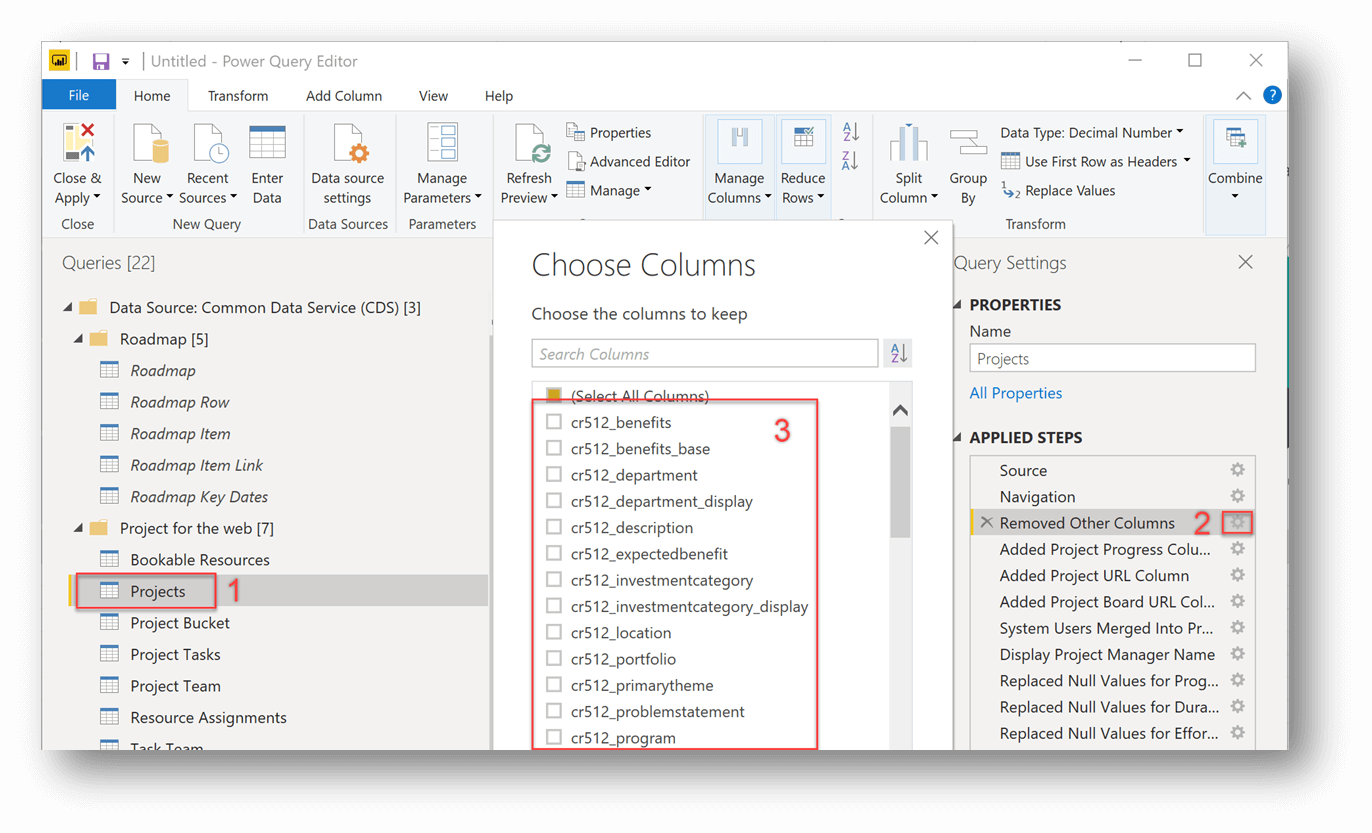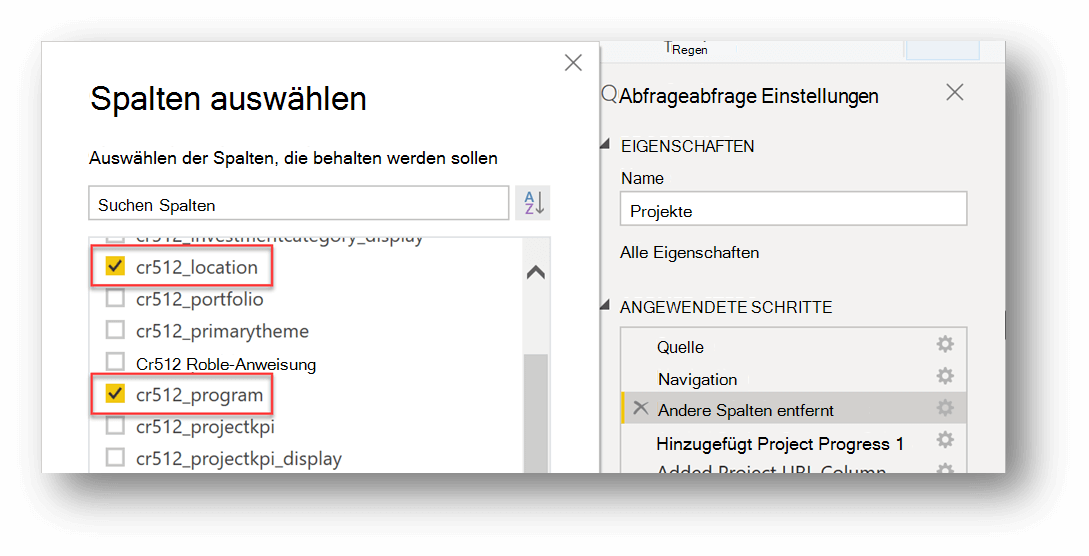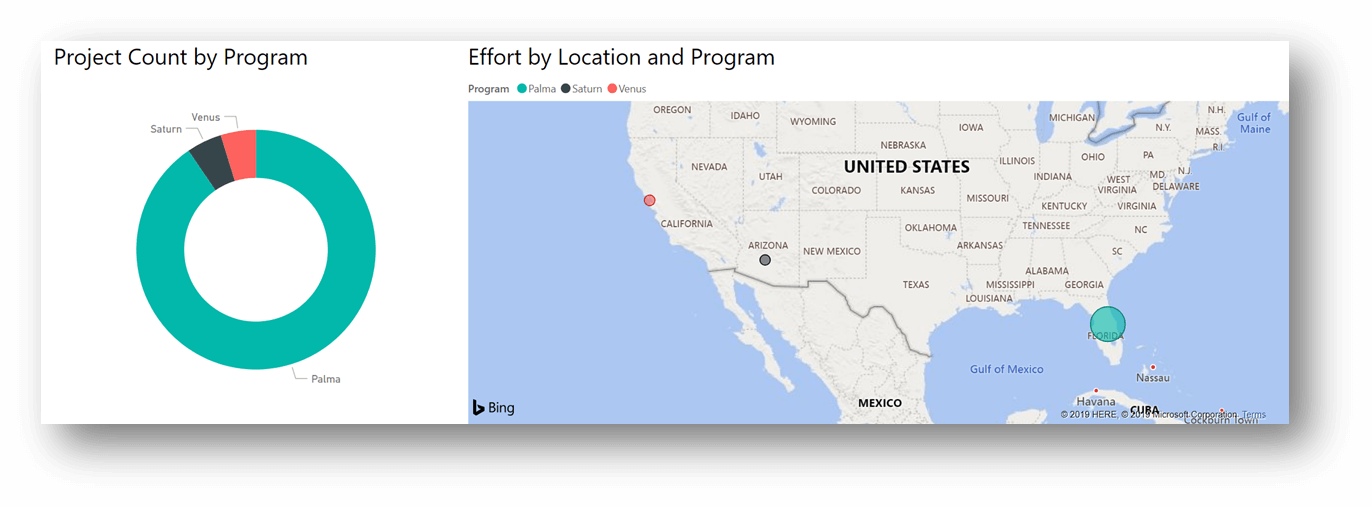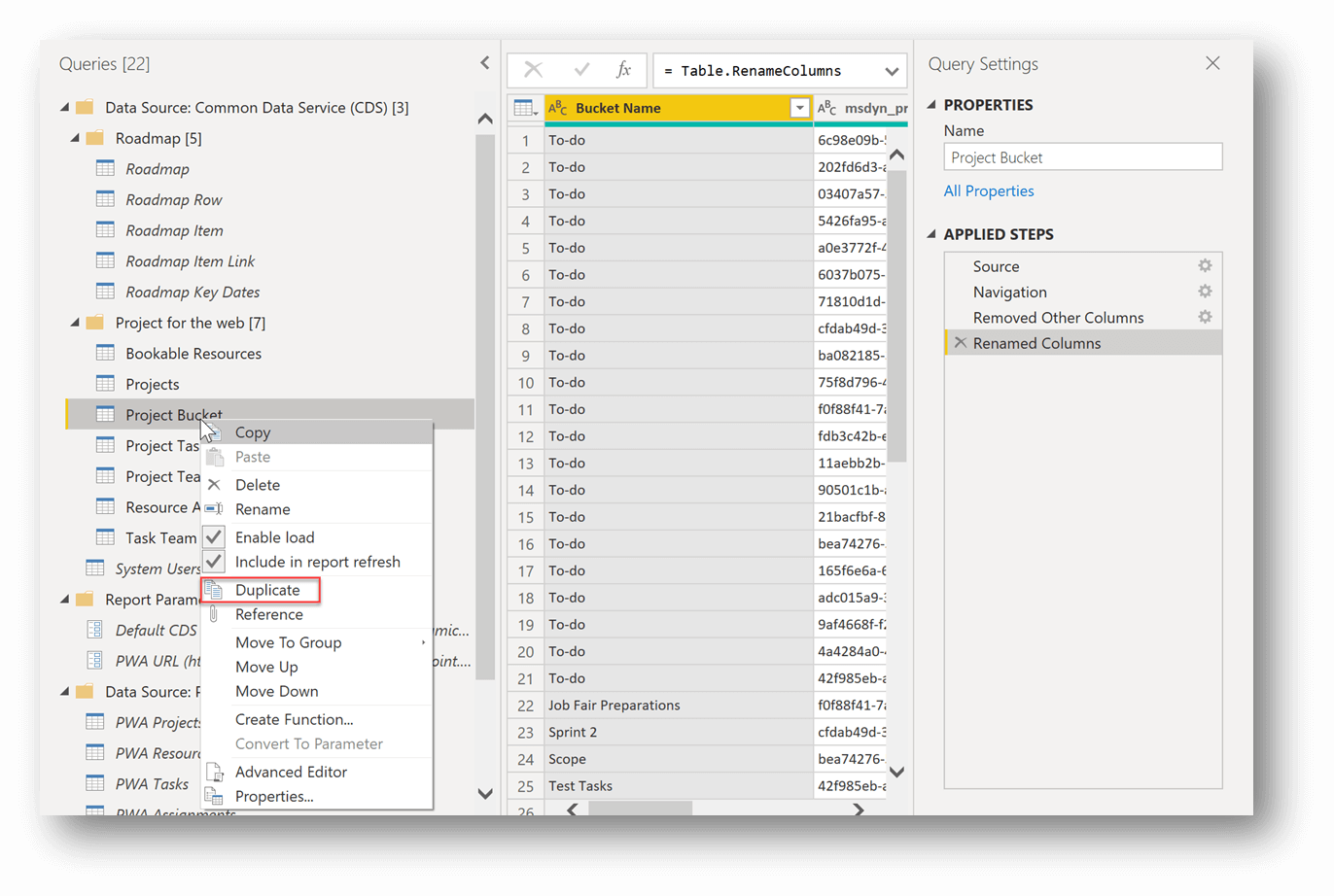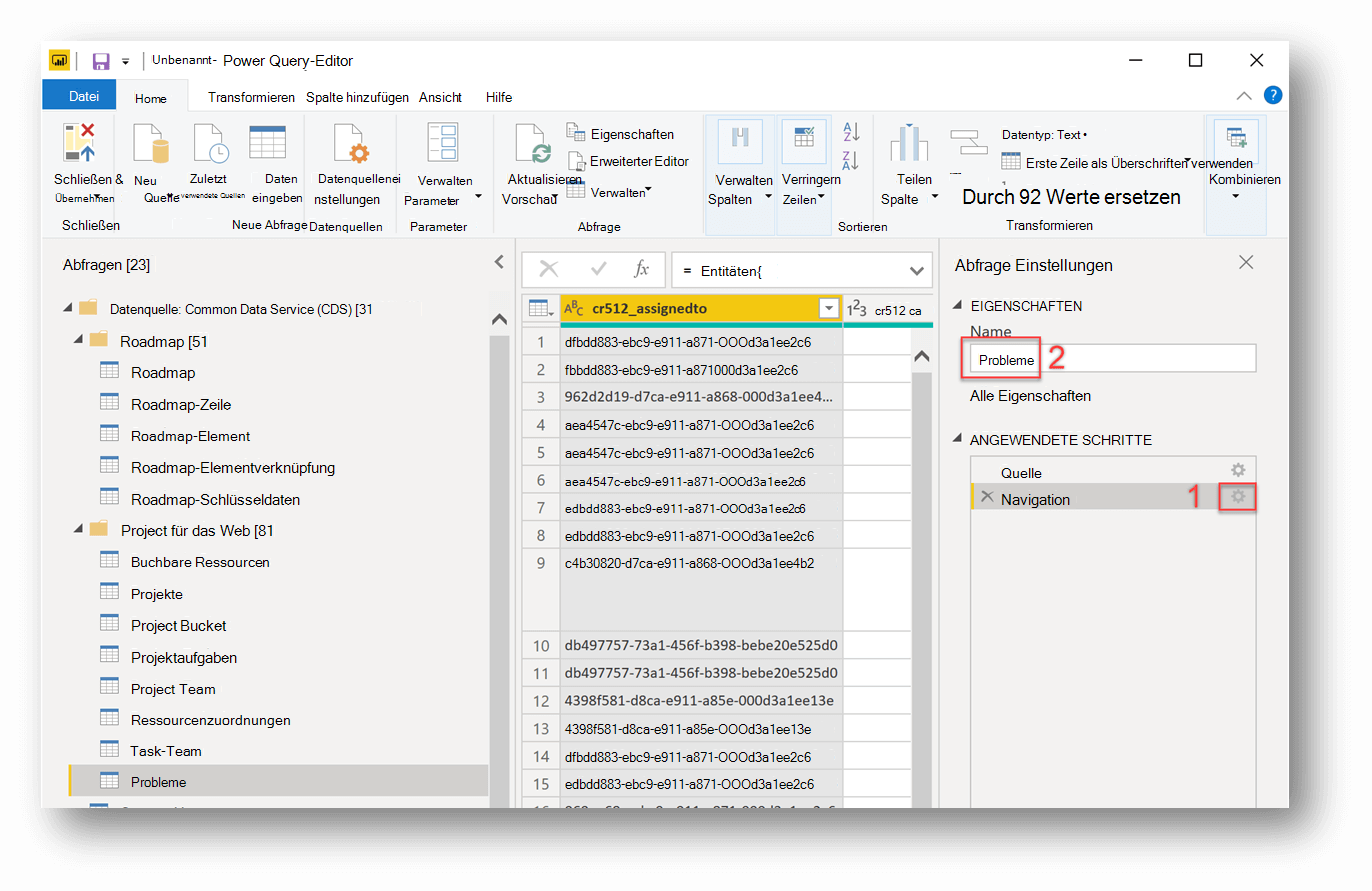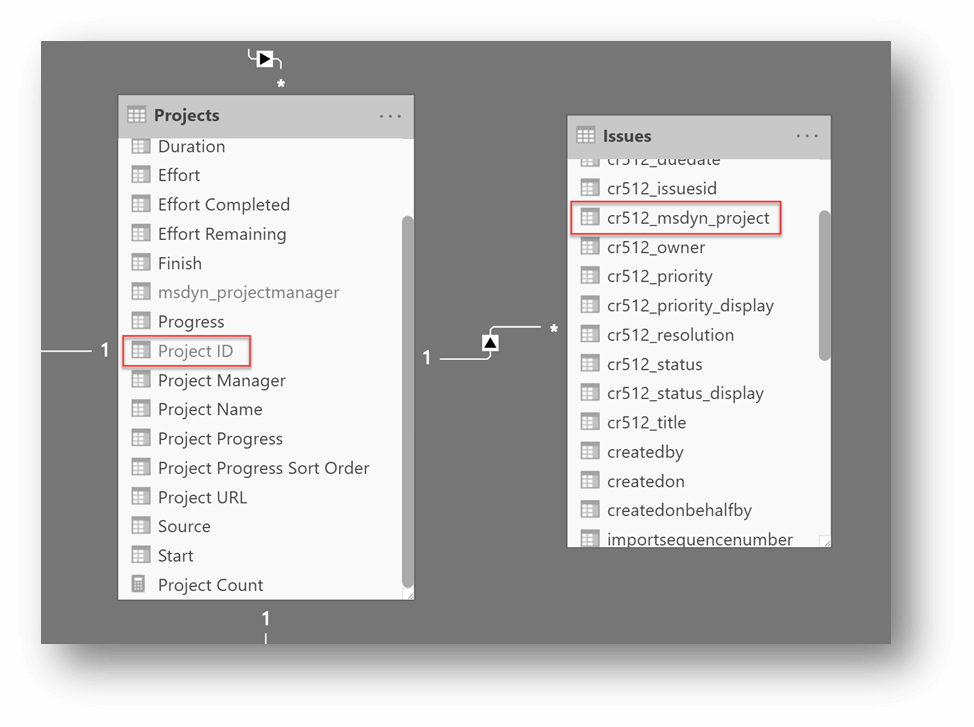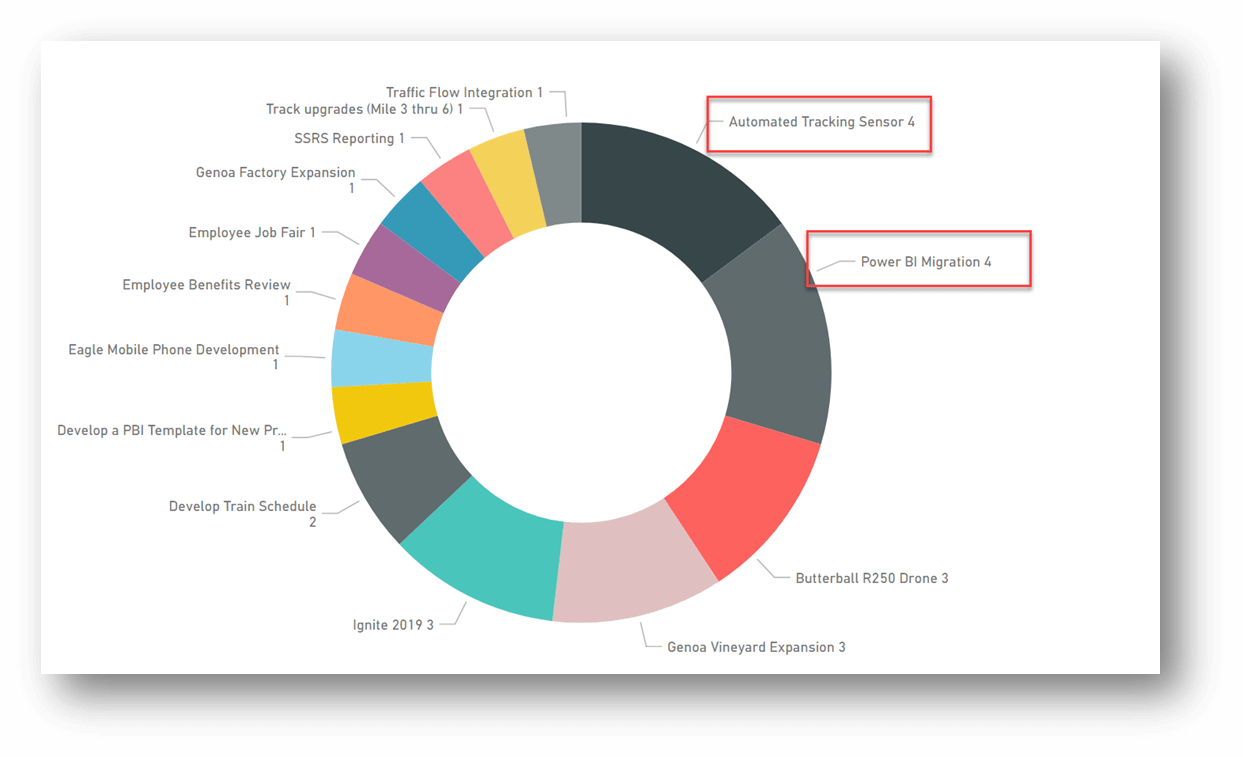Hinweis: Microsoft Project für das Web wird bald Microsoft Planner. Sie können den Großteil des Projekts für die Webfunktionen im neuen Planner weiterhin verwenden, sobald es in Ihrer Organisation eingeführt wurde. Erfahren Sie mehr über den neuen Planner in Häufig gestellte Fragen zu Planner und Planner-Hilfe und -Lernen.
Sie können die Vorlage Project Online Power BI Content Pack, um Berichte über die Project für das WebDaten, die in Ihrem Dataverse enthalten sind, zu erstellen. Sie können auch die Funktionen der Vorlage anpassen und erweitern, indem Sie die Datei an die Anforderungen Ihrer organization anpassen.
Anweisungen zum Herstellen einer Verbindung mit Ihren Datenquellen und zum Installieren dieser Vorlage finden Sie unter Verbinden mit Project für Webdata mithilfe von Power BI Desktop.
Die Vorlage stellt Verbindungen oder Abfragen für alle Basisentitäten von Project für das Web bereit, einschließlich Projekte, Aufgaben, buchbare Ressourcen, Projektbuckets, Projektteam und Systembenutzer. Außerdem werden die Verbindungen bereitgestellt, die zum Abrufen von Daten aus dem Roadmap-Dienst (Roadmap, Roadmap Items, und Roadmap Item Links) erforderlich sind, und es ist eine Version verfügbar, die Project Web App-Verbindungen (PWA) für vollständige Portfolioberichtsszenarien enthält. Alle Vorlagenversionen sind auf GitHub unter aka.ms/ProjectReportsverfügbar.
Die Vorlage enthält ein Beispiel dafür, wie Power BI und Project für das Web zusammenarbeiten können, um aussagekräftige Einblicke in Projektportfolios zu erhalten.
Diese Vorlagendatei wurde erstellt, damit Sie den Berichtsinhalt Ihrer Organisation anpassen und Einblicke in verschiedene Aspekte von Portfolios gewinnen können. Da weitere Funktionen zu Project für das Web hinzugefügt werden, werden die Berichte weiter angepasst, um zusätzliche Einblicke in die Daten zu bieten, die von den neuen Features verwaltet werden.
Es ist oft verlockend, alle Daten aus einer Quelle abzufragen und hinzuzufügen, mit dem Gedanken, dass Sie sie später in Ihrem Bericht verwenden könnten. Abhängig von der Größe Ihres Datasets kann sich das Abfragen aller Daten jedoch erheblich auf die Leistung des Berichts auswirken. Je mehr Daten der Bericht laden muss, desto länger kann das Laden und Aktualisieren dauern, und desto länger kann es dauern, bis die Visualisierungen auf dem Bildschirm gerendert werden.
Es wird empfohlen, sich auf die aktuellen Berichterstellungsanforderungen für Ihre Organisation oder bestimmte Berichterstellungsszenarien zu konzentrieren und Ihre Abfragen so zu optimieren, dass nur die Daten abgerufen werden, die zur Unterstützung Ihrer Visualisierungen erforderlich sind.
Die Project Online Power BI Content Pack-Vorlage ist ein Beispiel für die Optimierung von Abfragen für das untersuchte Thema. Einige Spalten, die für andere Themen nützlich sind, wurden ausgeschlossen. Sie können die Project-Entität im Dataverse in PowerApps erweitern, indem Sie weitere Spalten hinzufügen. Informationen dazu finden Sie unter Erstellen und Bearbeiten von Spalten. Diese Spalten können den Abfragen hinzugefügt werden, um den Fokus des Power BI Berichts zu erweitern oder zu ändern.
Beispiel: Untersuchen von Speicherort- und Programmspalten
-
Wählen Sie im Menüband Abfragen bearbeitenaus, und wählen Sie dann im Power Query-Editorunter Abfragen und dann Projekteaus.
-
Wählen Sie auf der rechten Seite unter Abfrageeinstellungen neben Entfernte andere Spalten das Zahnradsymbol aus.
-
Suchen Sie im Dialogfeld Spalten auswählen nach benutzerdefinierten Spalten, die Sie dem Bericht hinzufügen möchten. In diesem Beispiel haben wir die Spalten cr512_location und cr512_program aus der Liste der benutzerdefinierten Spalten hinzugefügt, die die Organisation in ihrer Projects-Entität hatte. Sie können benutzerdefinierte Spalten oder zusätzliche integrierte Spalten hinzufügen.
-
Wählen Sie im Power Query-Editor -Fenster Schließen & Anwenden aus, und wählen Sie dann im Hauptmenüband Power BI Aktualisieren aus.
Das Hinzufügen der Spalten in diesem Beispiel ermöglichte die Erstellung der folgenden Diagramme, die die Projektanzahl nach Programm und Standort anzeigen.
Ein weiteres Beispiel wäre die Verwendung der integrierten Spalte createdon, um die Anzahl der pro Monat erstellten Projekte anzuzeigen.
Wenn Sie einen Bericht entwickeln und zusätzliche benutzerdefinierte Projektverwaltungsartefaktdaten im Zusammenhang mit den Projekten im System betrachten möchten, können Sie neue Datentabellen hinzufügen, indem Sie benutzerdefinierte Dataverse-Entitäten abfragen. Der Vorlagenentwurf hat es einfach gemacht, neue Entitäten einzubringen und sie mit Projects in Ihrem Datenmodell zu verbinden.
-
Wählen Sie Abfragen bearbeitenaus.
-
Klicken Sie unter Abfragenmit der rechten Maustaste auf die Projektbuckets-Abfrage, und wählen Sie dann Duplizierenaus.
-
Löschen Sie für die neu duplizierte Abfrage, die derzeit Projektbucket benannt ist (siehe Abbildung oben), im Bereich Abfrageeinstellungen unter ANGEWENDETE SCHRITTE löschen Sie die Schritte für Umbenannte Spalten und Entfernte andere Spalten.
-
Wählen Sie unter ANGEWENDETE SCHRITTEneben Navigationdas Zahnrad für die Einstellungen aus.
-
Wählen Sie die Entität aus, zu der Sie navigieren möchten. In unserem Beispiel wählen wir eine Entität mit der Bezeichnung cr512_issues aus, die in diesem Beispiel eine benutzerdefinierte Entität im Dataverse ist, die problembezogene Daten für unsere Projekte speichert.
-
Benennen Sie Ihre Abfrage im Bereich Abfrageeinstellungen im Feld Name um. Hier haben wir die Abfrage "Probleme" umbenannt.
-
Um die Spalten auszuwählen, die Sie beibehalten möchten, wählen Sie auf der Registerkarte StartseiteSpalten verwalten > Spalten auswählenaus.
Hinweis: Sie können Ihre Spalten auch in etwas Benutzerfreundlicheres umbenennen (dies lässt Ihre Berichte professioneller aussehen und verbessert die Fragen und Antworten. Ein Feature im Power BI-Dienst).
-
Wählen Sie im Power Query Editor -Fenster Schließen & Anwenden aus.
-
Navigieren Sie zu Ihrer Modellansicht, und erstellen Sie bei Bedarf Beziehungen mit Ihrer neuen Entität und der Project-Entität.
Hinweis: Welche Beziehungen Sie erstellen, hängt von Ihrem spezifischen Szenario ab. In diesem Beispiel haben wir die Tabelle Issues mit der Projects-Tabelle (Projekt-ID in Projects mit cr512_msdyn_project in Issues) verbunden.
Mithilfe der zusätzlichen Daten und Beziehungen können Sie ein Ringdiagramm mithilfe von Projekten, Projektname und -problemen, Anzahl der cr512_issueid erstellen. Das Diagramm zeigt, dass die beiden Projekte mit den meisten Problemen das Projekt "Automatisierter Überwachungssensor" und das Projekt Power BI "Migration" mit jeweils 4 Problemen sind.
Alternativ kann das Feature "Beziehungen automatisch erkennen" häufig neue Beziehungen in Ihren Daten finden. Wählen Sie im Menüband des Hauptbildschirms Power BI Beziehungen verwaltenund dann unten die Schaltfläche Automatisch erkennen aus. Power BI wird die neuen Datenbeziehungen im Bericht ermitteln. Nach Abschluss des Vorgangs wird angezeigt, wie viele neue Beziehungen gefunden wurden, nachdem neue Daten und Spalten hinzugefügt wurden. Sie sollten diese neuen Beziehungen überprüfen, um sicherzustellen, dass das resultierende Datenmodell ihren Erwartungen entspricht.
Wenn Sie dem Bericht weitere Verbindungen (Abfragen) hinzufügen, können Sie dem Power BI-Dienst erlauben, Ihnen Erkenntnisse aus Ihrem Dataset bereitzustellen.
-
Eine Zusammenfassung der Verwendung vonPower BIInsights finden Sie unter Automatisches Generieren von Datenerkenntnissen für Ihr Dataset mit Power BI.
Darüber hinaus kann das Anheften von Visualisierungen an ein Dashboard dazu führen, dass Q&A im Power BI-Dienst verwendet wird, um zusätzliche Erkenntnisse aus dem Dataset zu erhalten.
-
Ausführliche Informationen zur Dashboardentwicklung finden Sie unter Erstellen eines Power BI Dashboards aus einem Bericht.
-
Weitere Informationen zu Q&A finden Sie unter Verwenden von Power BI Q&A, um Ihre Daten zu untersuchen und Visualisierungen zu erstellen.
-
Anweisungen zum Hinzufügen von Visualisierungen (z. B. Diagrammen und Karten) zu Berichten finden Sie unter Hinzufügen von Visualisierungen zu einem Power BI Bericht (Teil 1) und Hinzufügen von Visualisierungen zu einem Power BI Bericht (Teil 2).